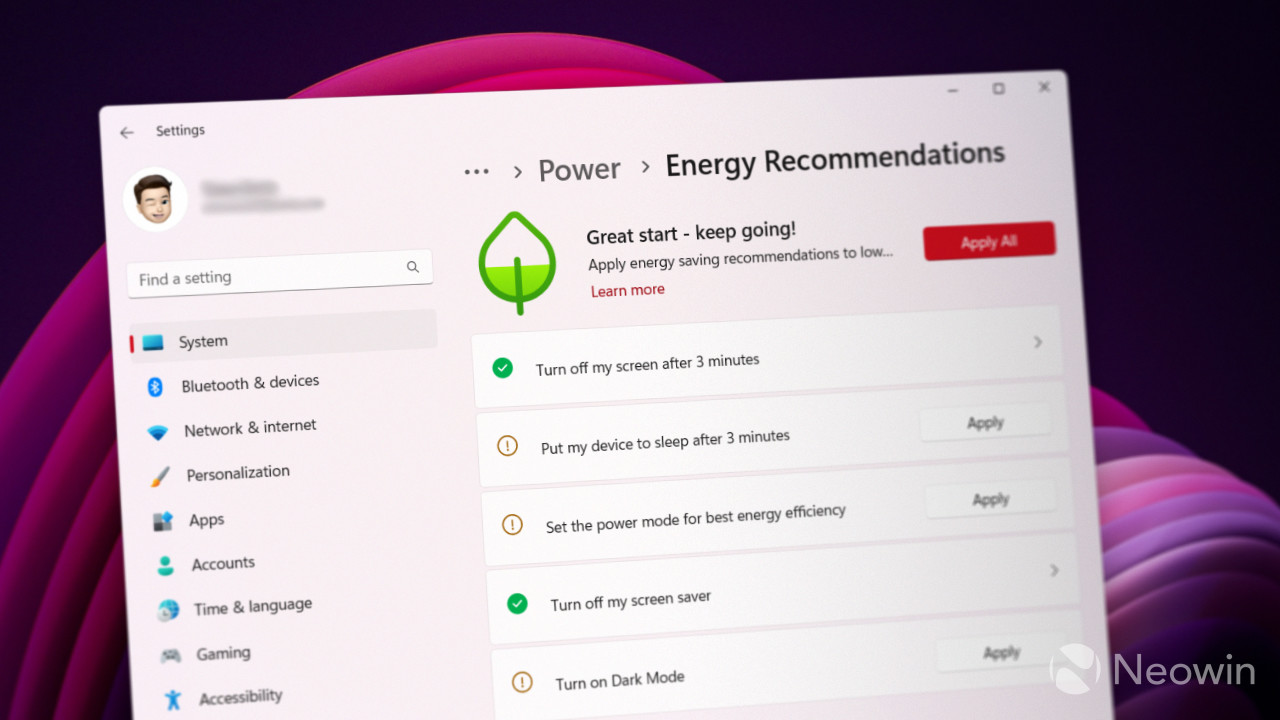
Miért Lehet Probléma az Energia Megtakarítással a Windows 11 és Windows 10 Rendszeren?
Manapság sok felhasználó szembesül azzal a problémával, hogy a Windows 11 vagy Windows 10 operációs rendszeren az energia megtakarítási funkciók miatt különböző eszközök, például a billentyűzetek vagy az audio kimenetek váratlanul lekapcsolódnak. Ezt a funkciót a rendszer automatikusan aktiválja, hogy csökkentse az energiafogyasztást, azonban gyakran nem megfelelő módon működik, így idegesítő hibákhoz vezethet.
Ebben a cikkben bemutatjuk a két leggyakoribb problémát, amelyekkel a felhasználók találkoznak a Windows rendszeren: a billentyűzet áramellátásának kikapcsolása és az audio kimenet lekapcsolása, és hogyan oldhatjuk meg ezeket a hibákat.
A Billentyűzet Áramellátásának Kikapcsolása a Windows 11 Rendszeren
Az egyik leggyakoribb probléma, amellyel a felhasználók szembesülnek, hogy a billentyűzetük világítása egyszerűen kikapcsol, és a rendszer úgy érzékeli, hogy a billentyűzeten folyamatosan lenyomott gombok vannak. Ez gyakran azért történik, mert az energia megtakarítási beállítások miatt a Windows 11 automatikusan lekapcsolja az eszközök áramellátását, amikor azok nem használatosak. Ennek következtében a billentyűzet áramellátása is megszűnik, és a rendszer úgy viselkedik, mintha egy gomb folyamatosan nyomva lenne.
Ez a probléma különösen zavaró lehet, ha a rendszer ismételten tévesen érzékeli a lenyomott billentyűket, és az operációs rendszer “beakad”. Ilyenkor az egyetlen megoldás, hogy a billentyűzetet újraaktiváljuk, ami egy idegesítő folyamat. De hogyan oldható meg ez a probléma?
Hogyan Oldhatjuk Meg a Billentyűzet Áramellátásának Kikapcsolását a Windows 11 Rendszeren?
1. **Frissítsük a rendszer BIOS beállításait:** A BIOS-ban található energia menedzsment beállítások szabályozzák, hogy a rendszer hogyan kezeli az eszközöket, amikor azok inaktívak. Ha nem vagy biztos abban, hogyan állíthatod vissza a BIOS-t a gyári beállításokra, akkor javasoljuk, hogy keresd fel a gyártó hivatalos weboldalát vagy vedd fel a kapcsolatot a technikai támogatással.
2. **Tiszta rendszerindítás végrehajtása:** A tiszta rendszerindítás minimalizálja a Windows induló programjait és szolgáltatásait, így segít azonosítani, hogy egy háttérprogram okozza-e a problémát. Ha a probléma nem jelentkezik tiszta rendszerindítás után, akkor valószínű, hogy egy háttérprogram zavarja a billentyűzet működését.
3. **Az energia megtakarítási beállítások módosítása:** A Windows 11 rendelkezik olyan energia beállításokkal, amelyek képesek lekapcsolni az USB-eszközök áramellátását, amikor azok nincsenek használatban. Az alábbi lépésekkel letilthatjuk ezt a funkciót:
- Nyisd meg a Eszközkezelőt és keresd meg a billentyűzetet.
- Jobb kattintás és válaszd az Eszköz tulajdonságai lehetőséget.
- Az Energia kezelés fül alatt töröld a „Engedélyezze az eszköz áramellátásának kikapcsolását” opciót.
A Jack Audio Kimenet Leállítása: Miért Történik és Hogyan Oldható Meg?
A másik gyakori probléma, amellyel a felhasználók szembesülhetnek, hogy a Windows 10 rendszerben az audio kimenet egyszerűen leáll, ha 5 másodpercig nem használják. Ez különösen akkor zavaró, ha a hang egy erősítőhöz van csatlakoztatva, mert a hirtelen hangvesztés statikus zajt (fehér zaj) eredményezhet, amely folyamatosan idegesítő háttérzajt adhat.
A probléma oka itt is az energia megtakarítási beállításokban keresendő, amelyek célja, hogy csökkentsék az eszközök energiafogyasztását. A Windows automatikusan lekapcsolhatja az audio kimenetet, ha azt nem érzékeli használat közben.
Hogyan Oldhatjuk Meg Az Audio Kimenet Leállítását a Windows 10 Rendszeren?
1. **Az audio eszköz energia kezelésének módosítása:** A legegyszerűbb megoldás, ha a Windows beállításaiban módosítjuk az audio kimenet energia kezelését. Ehhez kövesd az alábbi lépéseket:
- Nyisd meg az Eszközkezelőt és keresd meg a hangkártyát.
- Jobb kattintással válaszd az Eszköz tulajdonságai lehetőséget.
- Az Energia kezelés fül alatt töröld a „Engedélyezze az eszköz áramellátásának kikapcsolását” lehetőséget.
2. **A BIOS beállítások módosítása:** Bizonyos alaplapoknál a BIOS-ban lehetőség van az audio eszközök hibernálásának letiltására, így a rendszer nem kapcsolja le az audio kimenetet, ha az nem aktív.
Összegzés
Ha a Windows 11 vagy Windows 10 rendszeren tapasztalsz energia megtakarítással kapcsolatos problémákat, mint például a billentyűzet áramellátásának kikapcsolása vagy az audio kimenet leállítása, akkor a fenti lépésekkel könnyedén megoldhatod őket. A megfelelő BIOS beállítások, a tiszta rendszerindítás, valamint az energia kezelés módosítása mind hozzájárulhatnak a problémák megszüntetéséhez. Ha ezek után sem oldódik meg a probléma, érdemes a gyártóval vagy a Microsoft ügyfélszolgálatával kapcsolatba lépni a további segítség érdekében.
